Cómo iniciar VMware desde una unidad USB

Si te preguntas cómo iniciar desde una unidad USB en VMware, estás muy cerca de encontrar una respuesta definitiva. Todo lo que necesitas hacer es leer este artículo para encontrarla.
Poder iniciar desde una unidad USB dentro de VMware es extremadamente importante, ya que te permite acceder a tu VM incluso si el sistema virtual se corrompe.
¿Es seguro iniciar una VM desde USB?
Vale la pena mencionar que iniciar desde un dispositivo USB no es parte de las características de VMware en las versiones más antiguas, ya que se considera una posible amenaza a la integridad de tu sistema.
A pesar de que ese es el caso, hay un truco que puedes aplicar para acceder a esta función incluso con una versión más antigua de VMware.
Si deseas descubrir el truco mencionado anteriormente y los pasos actualizados que necesitas seguir para iniciar desde un dispositivo USB dentro de la última versión de VMware, sigue leyendo.
Consulta nuestro artículo dedicado para descubrir cómo usar monitores duales en VMware.
¿Cómo puedo iniciar desde USB en VMware?
1. Iniciar VMware desde USB usando Plop Boot Manager
Como no puedes iniciar directamente desde USB en VMware, necesitas usar un truco. La solución para esto es utilizar una herramienta de terceros llamada Plop Boot Manager.
La herramienta es gratuita y fácil de usar, y puede hacer el trabajo por ti en unos pocos clics simples. Este es el único método que funciona para las versiones de VM que salieron antes de VMware 11.
-
Descarga la última versión de Plop Boot Manager desde el sitio web oficial. El archivo descargado estará en formato ZIP y contendrá un archivo .ISO, que es el que necesitamos.
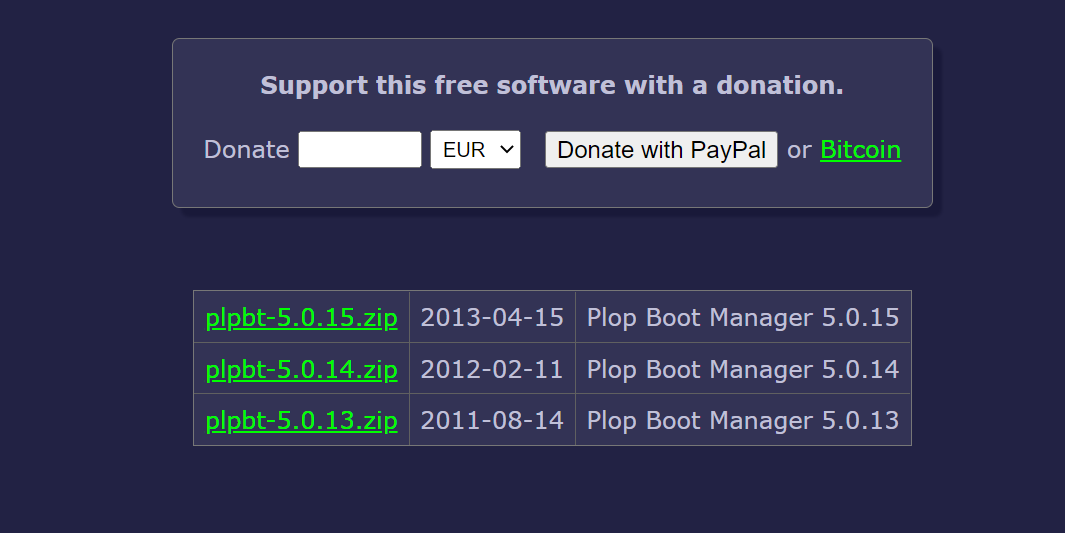
- Conecta la unidad USB en un puerto USB de tu PC.
- Abre VMware, haz clic en Archivo y selecciona Nueva Máquina Virtual. Esto iniciará el Asistente para Nueva Máquina Virtual.
- Elige la opción Típica y luego haz clic en Siguiente.
- Ahora es momento de navegar hacia la ubicación de tu archivo ISO.
- Haz clic en Archivo de imagen de disco de instalación (ISO) y luego presiona Explorar.
- En la ventana de Explorar, navega hacia la ubicación del Plop Boot Manager.
- Selecciona el archivo .ISO y haz clic en Abrir.
- Establece el sistema operativo invitado como Linux, luego, en la sección de Versión, elige Ubuntu y haz clic en Siguiente.
- Elige un nombre para tu máquina virtual y haz clic en Siguiente.
- Selecciona el tamaño de disco deseado y haz clic en Siguiente.
- Haz clic en el botón Personalizar Hardware y selecciona Controlador USB en el menú del lado izquierdo.
-
Marca la casilla junto a la opción Conectar automáticamente nuevos dispositivos USB y luego haz clic en Finalizar.
Lee más sobre este tema
- Cómo solucionar el error de VMware Workstation en Windows 11
- Aquí están los requisitos de Windows 11 para VMware y Hyper-V
- Solución: error de archivo VMX está dañado al abrir la máquina virtual
2. Iniciar VM desde USB usando la opción Iniciar con EFI
- Haz doble clic en el ícono de VMware Player para abrirlo.
- Abre el menú de Configuración de la máquina virtual.
- Haz clic en la pestaña Opciones -> y elige la opción Avanzada que se encuentra en la parte inferior de la tabla del lado izquierdo.
- Habilita la opción Iniciar con EFI en lugar de BIOS -> presiona Aceptar.
- Inicia tu VM.
- Haz clic derecho en el ícono del disco USB que se encuentra en tu barra de tareas -> elige Conectar (Desconectar del host).
- Apaga tu VM.
- Haz clic derecho en la VM -> Encender -> elige la opción Encender en el firmware.
- Dentro del Gestor de Arranque -> selecciona el dispositivo USB EFI -> presiona Entrar.
Este método se recomienda utilizar con versiones más nuevas de VMware. En ellas, no necesitas depender de aplicaciones de terceros.
En el artículo de hoy, exploramos los mejores métodos que te permiten iniciar desde una unidad USB dentro de VMware. Pero, ¿sabías que es posible acceder a archivos en USB desde Hyper-V usando passthrough?
Si estos métodos te ayudaron a responder tu pregunta, háznoslo saber. Puedes compartir tus pensamientos con nosotros utilizando la sección de comentarios a continuación.













